計算機輔助訓練(CBT,Computer Based Training)系統是在世界航空業廣泛應用的一種培訓方式。直升機CBT系統主要用于實現直升機飛行員各項模擬訓練,包括通電檢查、空域飛行、飛行中特情處理等。
直升機CBT系統主要采用計算機仿真、計算機控制和圖像處理顯示等高新技術,實現一個融圖形、圖像、文字、曲線、圖表、聲音為一體的多媒體仿真平臺。它可以為飛行員提供多方位的信息流,充分發揮飛行員多感官接收信息、應用信息的能力。
直升機CBT系統的組成包括主控計算機系統、網絡通訊系統、環境音響系統、座艙、航電及操縱系統、視景系統等。座艙、航電及操縱系統采用軟硬結合的方法進行設計,座艙中儀表板和中央操縱臺上的分立儀表均為觸摸響應的虛擬儀表,用GL Studio進行虛擬儀表開發。座艙結構、座椅、飛行操作聯動機構、駕駛桿、總距桿等均做成硬件結構,通過網絡將硬件機構的控制信號傳給主控計算機進行處理。
直升機CBT系統中的分立儀表有氣壓高度表、空速表、陀螺地平儀、綜合顯示器、多功能鍵盤、油量控制板等,下面將詳細介紹虛擬儀表DLL的設計開發過程,以及在GL Studio中進行調用的方法。
1 GL studio開發平臺簡介
直升機本文基于仿真平臺GL Studio,其是Disti公司為儀表仿真軟件開發提供的一套系統解決方案。用戶可以利用其圖形交互界面以所見即所得的方式完成儀表面板的制作,通過其代碼編輯器完成儀表內部的邏輯仿真。其代碼生成器能夠將用戶的制作結果自動生成C++和Op-enGL源代碼,用戶既可以將代碼進行單獨編譯,也可以嵌入到其他程序中進行編譯,從而避免了大量繁瑣的底層OpenGL開發過程。
GL Studio工程可以生產兩種類型的文件:一種可執行文件.exe;另一種是可獨立使用的文件即DLL。在用GL Studio進行直升機CBT系統中虛擬儀表開發的時候,各分立儀表都做成單獨的DLL,將虛擬儀表的輸入和輸出接口定義為屬性。在最后的主程序開發時,只需在GLStudio的圖形界面上插入各虛擬儀表DLL,根據飛行模型的需要傳遞參數即可。GL Studio開發虛擬儀表DLL的流程如圖1所示。
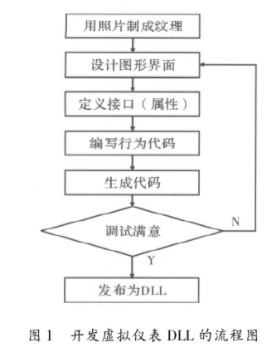
2 創建虛擬儀表DLL
2.1 制作紋理
制作紋理有多種方法,一般采用數碼相機拍攝實物照片,然后運用圖形編輯軟件處理。獲取高質量的實物照片是制作紋理的關鍵,所以在拍攝直升機座艙儀表照片時需要設置好背景,調節好光線,選取合適的角度。制作紋理時,將儀表照片經過圖形編輯軟件處理后保存為*.png格式。
在進行紋理制作的過程中,采用3D MAX和Photoshop制作儀表紋理非常方便。以直升機儀表中最常見的氣壓高度表為例,介紹儀表紋理的制作過程。
首先,在3D MAX中,創建一個圓柱體作為盤底,再創建一個白色的小長方體作為長刻度。調整好長方體大小,將旋轉軸心設為表盤中心。選擇工具中的陣列選項,設置好旋轉角度為36°,陣列維數為1D,數量10,按確定。同理陣列出短刻度。對立體圖進行渲染,保存為*.png格式。用Photoshop打開進行編輯,添加相應的刻度數字。這種方法制作出來的表盤非常美觀,而且比處理儀表照片的效率高。


2.2 設計圖形界面
設計圖形界面即創建儀表模型,創建的模型分為靜態模型和動態模型。以氣壓高度表為例,高度表盤為靜態模型,儀表上的指針、旋鈕、氣壓表盤為動態模型。
GL Studio設計器支持的所見即所得繪制方式,使開發儀表工作變得簡單、直觀。在GL Studio中進行繪制圖形和添加紋理。紋理添加完畢后,注意調整各元件之間的層次關系,確定圖形的正確顯示。儀表界面的最終效果如下,給氣壓高度表每個獨立的部件進行合理命名,以方便行為代碼的編寫。
場壓選擇旋鈕的制作方法:在設計面板“Geometry”欄中,高亮“PBS”點功能鍵“Converts Selected to GlsKnob”創建旋鈕。右擊生成的旋鈕,在“Knob”選項卡中設置旋鈕轉動的角度及連續性。
2.3 定義接口
氣壓高度表只有一個輸入接口:氣壓值。最少只需要添加一個屬性,Baro_hPa(),通過飛行動力學模型給該屬性接口傳值,單位統一為hPa。

2.4 編寫行為代碼
氣壓表左下角的旋鈕為場壓選擇旋鈕。儀表右邊的氣壓表盤會隨著場壓選擇旋鈕轉動指示設定的場壓值。添加變量PBS_hPa,該變量記錄設定的場壓值。
(1)場壓選擇旋鈕代碼編寫。
旋鈕的位置范圍為0~100,用來設定場壓PBS_hPa,氣壓修正范圍為950~1 050 hPa。在設計氣壓高度表的時候,假設初始場壓在1 013 hPa。
》場壓選擇旋鈕的初始化代碼
self-》PositionVal(63.of);//旋鈕初始位置設為63PBS_hPa=950.0+(self-》PositionVal());//63.0對應場壓1 013 hPa
PBSDisc-》DynamicRotate(2.4 * self-》Posi-tionVal(),Z_AXIS);
//氣壓刻度盤初始旋轉角151.2°,即1 013 hPa氣壓值所在角度
》場壓選擇旋鈕回調函數代碼
if(ObjectEventIs(ev,“PositionVal”))
{
PBS hPa=950.0+(self-》PositionVal());
//旋鈕位置范圍0~100,對應的氣壓修正范圍為950~1 050 hPa。
PBSDisc-》DynamicRomte(2.4 * self-》Posi-tionVal(),Z_AXIS);
//氣壓刻度盤通過換算在0~240°逆時針旋轉,與氣壓表盤950~1 050 hPa場壓對應
}
(2)Baro_hPa()屬性函數編寫。
Baro_hPa()為輸入接口,用來接收主程序傳來的外界氣壓大小(靜壓)。3 000m以下,每升高12m氣壓下降133.3Pa。通過靜壓和旋鈕設定的場壓,即可算出直升機所在的高度。
》Baro_hPa()屬性函數的行為代碼
_baro_hPa=value;
float altitude=(PBS_hPa*100-_baro_hPa * 100)*12.0/133.3://通過靜壓和場壓差算出高度
float alt_long=(float)fmod(altitude,1 000.of);
longNeedle-》DynamicRotate(-(alt_long*(360.0/1 000)),Z_AXIS);//長指針根據高度值大小旋轉,1 000 m轉動360°
float alt_short=(float)fmod(altitude,10 000.Of);
shortNeedle-》DynamicRotate(-(alt_short*(36.0/1 000)),Z_AXIS);
//短指針根據高度值大小旋轉,1 000m轉動36°
2.5 生成代碼、發布DLL
選擇菜單欄中code-》Generate All生成代碼,在Microsoft Visual Studio.NET 2003中選擇編譯選項為Live Component Release,編譯、連接,即可生成氣壓高度表DLL,在Licensed LiveComponent Release文件夾下可以找到生成的Barometric Altimeter.dll。
3 DLL的加載
3.1 插入虛擬儀表DLL
在程序中,有以下兩種加載動態鏈接庫的方式:隱式鏈接和顯式加載。而GL Studio中對DLL的加載方式更加簡便,程序員不需要了解底層的加載方式即可對DLL進行操作。
在工具欄中點擊“![]() (Inserts a Component)”,選中需要加載的儀表DLL,即可將該虛擬儀表插入到GL Studio編輯器中。調整該虛擬儀表的大小,放到儀表板底板合適的位置。插入進來的虛擬儀表DLL實際上是一個類對象指針。
(Inserts a Component)”,選中需要加載的儀表DLL,即可將該虛擬儀表插入到GL Studio編輯器中。調整該虛擬儀表的大小,放到儀表板底板合適的位置。插入進來的虛擬儀表DLL實際上是一個類對象指針。
3.2 給虛擬儀表DLL傳遞參數
插入虛擬儀表DLL并進行合適的命名后,剩下的工作就是在Calculate()對該虛擬儀表的接口進行讀寫操作,即傳遞控制參數。
在GL Studio中,Resource()函數可以讀寫DLL的屬性,這也是在創建虛擬儀表DLL的時候將所有輸入輸出接口定義為屬性的原因。調用方式如下:

在總儀表板程序的calculate()中給各虛擬儀表DLL傳遞參數,以model_作為前綴的變量是根據直升機飛行動力學模型解算出來的值:


3.3 調試并完善
在項目后期聯合調試和完善的過程中,如果需要對某個儀表的功能進行修改和擴充,只需要修改該虛擬儀表的程序代碼,編譯連接生成新的DLL。用新的DLL替換原有的DLL文件即可。
4 結束語
當CBT系統越來越逼真,每個虛擬儀表的設計也必然會越復雜。這時采用本文所介紹的方法,將各分立儀表做成單獨的DLL。采用DLL編程可以使程序層次清晰,既細化了前期開發過程中項目的分工,又使得項目后期的修改和擴展變得簡單方便,極大地提高了程序的可擴充性和可維護性。
責任編輯:gt
-
顯示器
+關注
關注
21文章
4979瀏覽量
139991 -
計算機
+關注
關注
19文章
7494瀏覽量
87965 -
仿真
+關注
關注
50文章
4082瀏覽量
133613
發布評論請先 登錄
相關推薦

Veloce Apps硬件仿真平臺
最新單片機虛擬仿真平臺構建 proteus7.9+keil Uvision4+MDK414相關資料下載
直升機虛擬儀表分立儀表DLL設計
什么是全數字仿真平臺
什么是全數字仿真平臺
GL Studio在飛機電抗虛擬地勤維護中的應用
基于GL Studio的雷達顯示器仿真
多尺度材料設計與仿真平臺Device Studio介紹

仿真平臺Device Studio應用實例
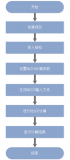




 基于仿真平臺GL Studio實現虛擬儀表DLL的設計
基于仿真平臺GL Studio實現虛擬儀表DLL的設計












評論